
作者 | 利兄
公众号 | 利兄日志(yingxiaoxinren)
前言:很多人在后台给我留言,问我如何将图片放在电脑和手机上,就像下图这样的效果。
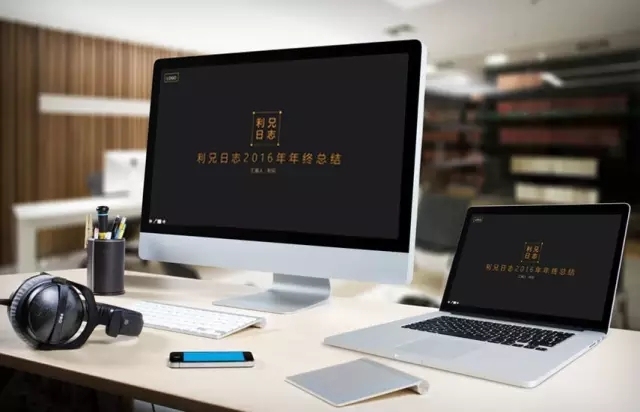
它本来的图片就像下图这样,一张PPT的封面图。

这种将设计作品放到实际应用的场景中的方法就叫样机。他的作用就是让设计作品显得更加形象,展示起来更加大气。这种方法在ppt设计中非常常见,尤其是那种和互联网相关的行业。
iphone6手机发布会PPT

手机软件的产品介绍PPT

既然样机这种设计形式在PPT中的运用如此普遍,那它是如何制作的?
今天我给大家介绍3种方法。
1 第一种方法 运用PS
这里我们需要一些手机或者电脑样机的素材。
这个直接上百度就能够搜索到,直接输入关键词“电脑或者手机样机”,一搜就能够找到一大把。
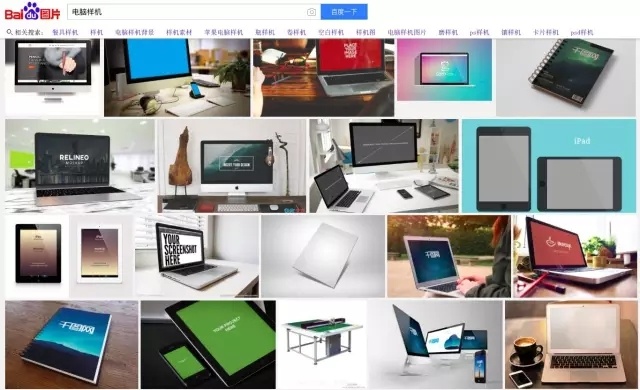
接下来就是打开photoshop,将准备好的素材和要用的图片插入。
一张PPT的封面图片

一张电脑的样机图片
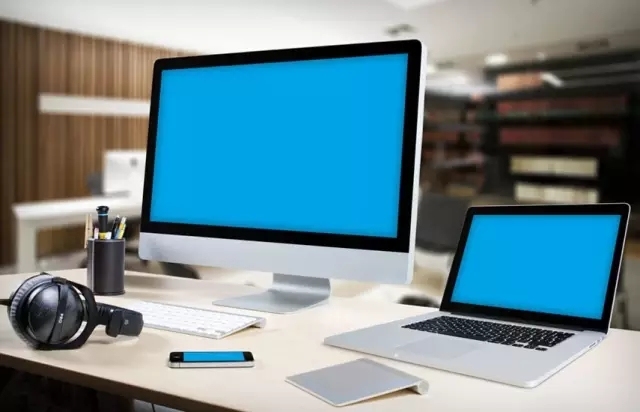
将准备好的封面图直接选中拖拽至样机图上,使得二则在同一个窗口下;然后选中PPT封面图所在的图层,点击编辑》变换》斜切,调整斜切顶点的位置。

最后的效果是这样的
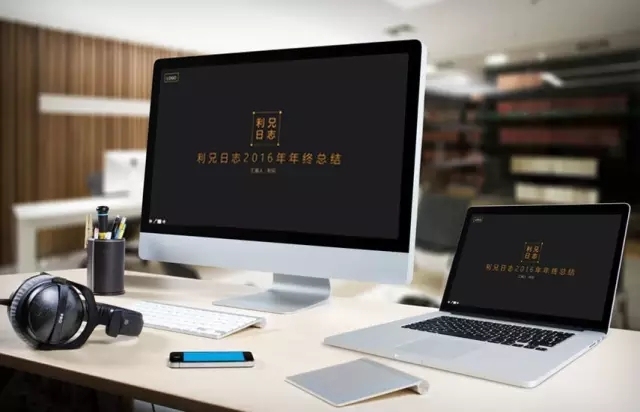
2 第二种方法
一个在线样机网站
Create product screenshots with just a few clicks, for free!
这是一个无门槛的设计神器,你只需要做3件事。选择你要的样机图、插入图片、下载图片。
就是这么简单。
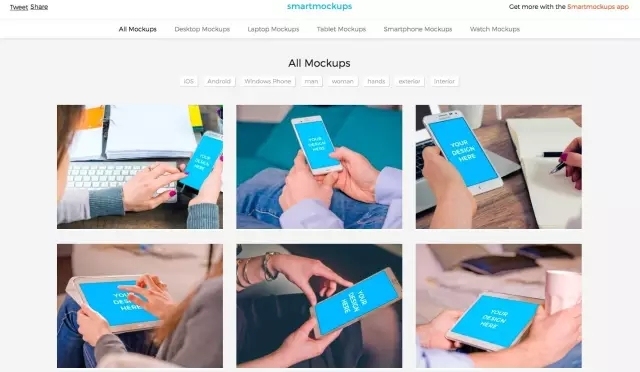
smartmockups网站
首先我们选中一张手机样机图,点击upload image 上传图片,点击download full image 下载图片。
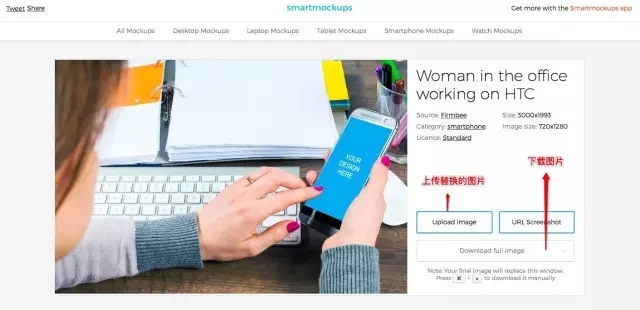
我上传一张我的介绍,然后点击下载,效果图如下。
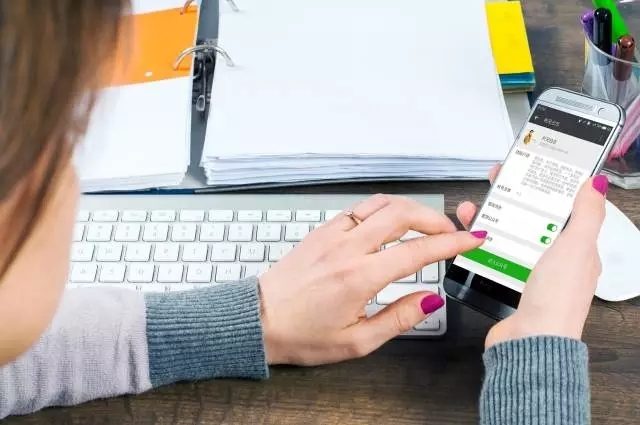
通过这个网站,我们很轻易就可以制作出大气的样机图。

3 送一份样机PPT模版
既然我们很轻易就能搜到手机样机图,还有一个网站可以轻易制作样机,那我为什么还要送你一份模版呢?
因为以上的途径,形成的样机可能都是带背景的,而在PPT中,我们要用的样机可能都是无背景。想去除背景,还需要通过PS进行抠图,很不方便,所以在这里我送大家一些无背景的样机图模版,直接用PPT套用。
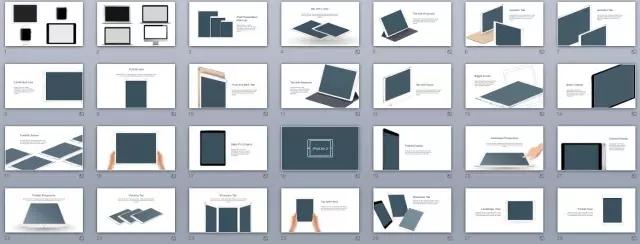
数量不多,但保证都非常好用,直接可以替换,使用起来非常方便。
作者说明:我是利兄,5年的PPT设计师,本文首发利兄日志(lixiongppt)
利兄日志,只写有品质的干货文章,分享有料的教程,内容关于PPT设计,小工具推荐,欢迎关注。
如需转载,请获取授权,谢谢!
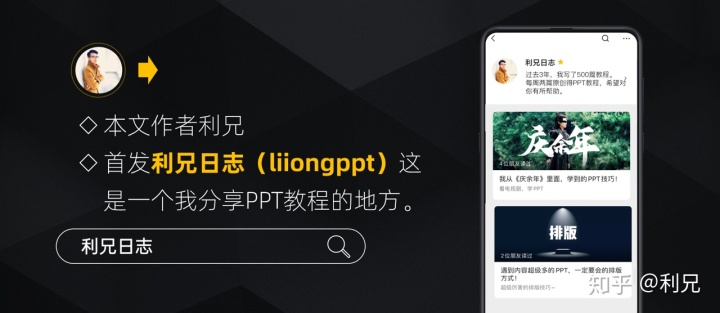
























 被折叠的 条评论
为什么被折叠?
被折叠的 条评论
为什么被折叠?








